在 web 的世界里,无线和 PC 的响应式适配其实是两个世界……
1. 视口 viewport
1.1 viewport 基础
viewport 解释为中文就是‘视口’的意思,也就是浏览器中用于显示网页的区域。在 PC 端,其大小也就是浏览器可视区域的大小,所以我们也不会太关注此概念;而在移动端,绝大多数情况下 viewport 都大于浏览器可视区,保证 PC 页面在移动浏览器上面的可视性。为提升可视性体验,针对移动端有了对 viewport 的深入研究。
1.2 viewport 详解
在移动端有三种类型的 viewport: layoutviewport、visualviewport、idealviewport。具体解释如下:
- layoutviewport: 大于实际屏幕, 元素的宽度继承于 layoutviewport,用于保证网站的外观特性与桌面浏览器一样。layoutviewport 到底多宽,每个浏览器不同。iPhone 的 safari 为 980px,通过 document.documentElement.clientWidth 获取。
- visualviewport: 当前显示在屏幕上的页面,即浏览器可视区域的宽度。
- idealviewport: 为浏览器定义的可完美适配移动端的理想 viewport,固定不变,可以认为是设备视口宽度。比如 iphone 7 为 375px, iphone 7p 为 414px。
1.3 viewport 设置
我们通过对几种 viewport 设置可以对网页的展示进行有效的控制,在移动端我们经常会在 head 标签中看到这段代码:
<meta name='viewport' content='width=device-width,initial-scale=1,user-scale=no' />
通过对 meta 标签三个 viewport 的设置,最终使页面完美展示。下面详细的阐释其具体含义:
- width 设置的是 layoutviewport 的宽度
- initial-scale 设置页面的初始缩放值,并且这个初始缩放值是相对于 idealviewport 缩放的,最终得到的结果不仅会决定 visualviewport,还会影响到 layoutviewport
- user-scalable 是否允许用户进行缩放的设置
对上面的说明通过公式推导进行进一步的解释:
// 设定两个变量:
viewport_1 = width;
viewport_2 = idealviewport / initial-scale;
// 则:
layoutviewport = max{viewport_1, viewport_2};
visualviewport = viewport_2;
只要 layoutviewport === visualviewport,页面下面不会出现滚动条,默认只是把页面放大或缩小。
1.4 viewport 举例
以下是通过改变 meta viewport 的几个参数的值来算取不同的 viewport:
| width | initial-scale | layoutviewport | visualviewport | idealviewport | 是否滚动 |
|---|---|---|---|---|---|
| – | – | 980px | 980px | 375px | 否 |
| device-width | 1 | 375px | 375px | 375px | 否 |
| device-width | 2 | 375px | 188px | 375px | 是 |
| device-width | 0.5 | 750px | 750px | 375px | 否 |
| 480px | 1 | 480px | 375px | 375px | 是 |
| 480px | 2 | 480px | 188px | 375px | 是 |
| 480px | 0.5 | 750px | 750px | 375px | 否 |
以上是针对 iphone 6/7/8 的测试数据,且无论怎么设置 viewport 都具有临界值,即:75 <= layoutviewport <= 10000,75 <= visualviewport <= 1500。
1.5 为什么要设置 viewport
viewport 的设置不会对 PC 页面产生影响,但对于移动页面却很重要。下面我们举例来说明:
- 媒体查询 @media 响应式布局中,会根据媒体查询功能来适配多端布局,必须对 viewport 进行设置,否则根据查询到的尺寸无法正确匹配视觉宽度而导致布局混乱。如不设置 viewport 参数,多说移动端媒体查询的结果将是 980px 这个节点布局的参数,而非我们通常设置的 768px 范围内的这个布局参数
- 由于目前多数手机的 dpr 都不再是 1,为了产出高保真页面,我们一般会给出 750px 的设计稿,那么就需要通过设置 viewport 的参数来进行整体换算,而不是在每次设置尺寸时进行长度的换算。
2. 设备像素比 dpr 与 1px 物理像素
2.1 物理像素(physical pixel)
手机屏幕上显示的最小单元,该最小单元具有颜色及亮度的属性可供设置,iphone6、7、8 为:750 * 1334,iphone6+、7+、8+ 为 1242 * 2208
2.2 设备独立像素(density-indenpendent pixel)
此为逻辑像素,计算机设备中的一个点,css 中设置的像素指的就是该像素。老早在没有 retina 屏之前,设备独立像素与物理像素是相等的。
2.3 设备像素比(device pixel ratio)
设备像素比(dpr) = 物理像素/设备独立像素。如 iphone 6、7、8 的 dpr 为 2,那么一个设备独立像素便为 4 个物理像素,因此在 css 上设置的 1px 在其屏幕上占据的是 2个物理像素,0.5px 对应的才是其所能展示的最小单位。这就是 1px 在 retina 屏上变粗的原因,目前有很多办法来解决这一问题。
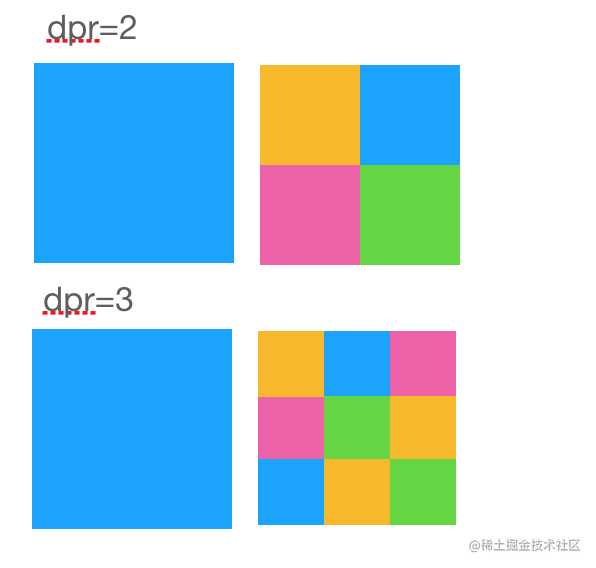
2.4 1px的物理像素的解决方案
从第一部分的讨论可知 viewport 的 initial-scale 具有缩放页面的效果。对于 dpr=2 的屏幕,1px压缩一半便可与1px的设备像素比匹配,这就可以通过将缩放比 initial-scale 设置为 0.5=1/2 而实现。以此类推 dpr=3的屏幕可以将 initial-scale设置为 0.33=1/3 来实现。
3. 设备像素比 dpr 与 rem 的适配方案
结合 2、3 部分可以实现 1px 的物理像素这一最小屏幕单位,那在此基础上如可让设计通常提供的 750px 设计稿来完美的适配到多种机型上,使用 rem 是一种解决方式。
3.1 rem 如何设置
rem 是相对于根元素 html 的 font-size 来做计算。通常在页面初始化时加载时通过对document.documentElement.style.fontSize 设置来实现。
3.2 rem 适配规则
通过对 initial-scale = 1/dpr 的设置,已将对屏幕的描述从物理像素转化到了物理像素上了,这将是后续推导的基础,且设计稿为 750px。
- 物理像素为 750 = 375 * 2,若屏幕等分为 10 份,那么 1rem = 75px,10rem = 750px;
- 物理像素为 1125 = 375 * 3,若屏幕等分为 10 份,那么 1rem = 112.5px, 10rem = 1125px;
- 物理像素为 1242 = 414 * 3, 若屏幕等分为 10 份,那么 1rem = 124.2px, 10rem = 1242px;
因此可推导出 rem 的设定方式:
document.documentElement.style.fontSize = document.documentElement.clientWidth / 10 + 'px';
下面我们将 750px 下,1rem 代表的像素值用 baseFont 表示,则在 baseFont = 75 的情况下,是分成 10 等份的。因此可以将上面的公式通用话一些:
document.documentElement.style.fontSize = document.documentElement.clientWidth / ( 750 / 75 ) + 'px';
整体设置可参考如下代码:
(function (baseFontSize) {
const _baseFontSize = baseFontSize || 75;
const ua = navigator.userAgent;
const matches = ua.match(/Android[\S\s]+AppleWebkit\/(\d{3})/i);
const isIos = navigator.appVersion.match(/(iphone|ipad|ipod)/gi);
const dpr = window.devicePixelRatio || 1;
if (!isIos && !(matches && matches[1] > 534)) {
// 如果非iOS, 非Android4.3以上, dpr设为1;
dpr = 1;
}
const scale = 1 / dpr;
const metaEl = document.querySelector('meta[name="viewport"]');
if (!metaEl) {
metaEl = document.createElement('meta');
metaEl.setAttribute('name', 'viewport');
window.document.head.appendChild(metaEl);
}
metaEl.setAttribute('content', 'width=device-width,user-scalable=no,initial-scale=' + scale + ',maximum-scale=' + scale + ',minimum-scale=' + scale); document.documentElement.style.fontSize = document.documentElement.clientWidth / (750 / _baseFontSize) + 'px'; })(); 同时为了书写方便可以直接通过 px 布局,然后在打包时利用 pxtorem 库转化为基于 rem 的布局。
4. 视口单位适配方案
将视口宽度 window.innerWidth 和视口高度 window.innerHeight 等分为 100 份,且将这里的视口理解成 idealviewport 更为贴切,并不会随着 viewport 的不同设置而改变。
- vw : 1vw 为视口宽度的 1%
- vh : 1vh 为视口高度的 1%
- vmin : vw 和 vh 中的较小值
- vmax : 选取 vw 和 vh 中的较大值
如果设计稿为 750px,那么 1vw = 7.5px,100vw = 750px。其实设计稿按照设么都没多大关系,最终转化过来的都是相对单位,上面讲的 rem 也是对它的模拟。这里的比例关系也推荐不要自己换算,使用 pxtoviewport 的库就可以帮我们转换。当然每种方案都会有其弊端,这里就不展开讨论。
总结
在移动端开发中,理解视口对适配至关重要。因此本文先从视口展开讨论,从而引出 1px、rem 及 vw/vh 这些和适配相关的主要话题。下面提供的参考文章会在某些点上更加细化,以供参考。
参考文章
www.quirksmode.org/mobile/view…

今天的文章移动端适配总结分享到此就结束了,感谢您的阅读。
版权声明:本文内容由互联网用户自发贡献,该文观点仅代表作者本人。本站仅提供信息存储空间服务,不拥有所有权,不承担相关法律责任。如发现本站有涉嫌侵权/违法违规的内容, 请发送邮件至 举报,一经查实,本站将立刻删除。
如需转载请保留出处:https://bianchenghao.cn/23395.html
